- May -akda Abigail Brown [email protected].
- Public 2023-12-17 07:03.
- Huling binago 2025-01-24 12:27.
Ang pagtatrabaho gamit ang mga bala sa mga PowerPoint slide ay maaaring nakakadismaya. Bilang default, kapag gumawa ka sa isang PowerPoint slide na gumagamit ng bullet na format ng listahan, sa tuwing pinindot mo ang Enter (o Return) key, maglalagay ang PowerPoint ng bullet upang simulan ang susunod na linya. Hindi palaging ito ang gusto mo, ngunit madali mo itong maiiwasan sa pamamagitan ng manu-manong paglalagay ng soft return.
Ang mga tagubilin sa artikulong ito ay nalalapat sa PowerPoint 2019, 2016, 2013, 2010; PowerPoint para sa Mac, PowerPoint para sa Microsoft 365, at PowerPoint Online.
Halimbawa ng Shift+Enter Trick
Sabihin na gusto mong paghiwalayin ang text sa unang bullet point sa halimbawa sa ibaba at i-drop ang text pagkatapos ng "little lamb" sa isang bagong linya nang hindi naglalagay ng bullet point. Magsisimula ka dito:
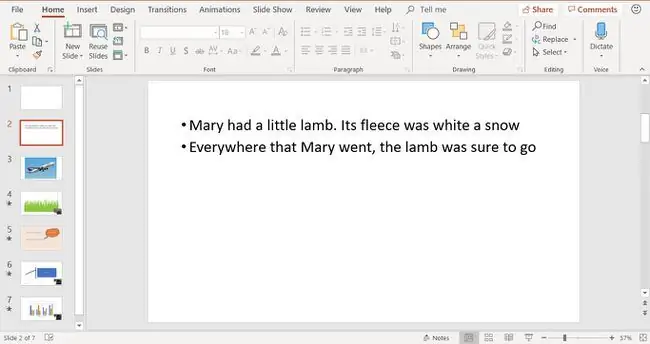
Kung pinindot mo ang Enter (o Return) pagkatapos ng "maliit na tupa." makakakuha ka ng bagong linya at bagong bala:
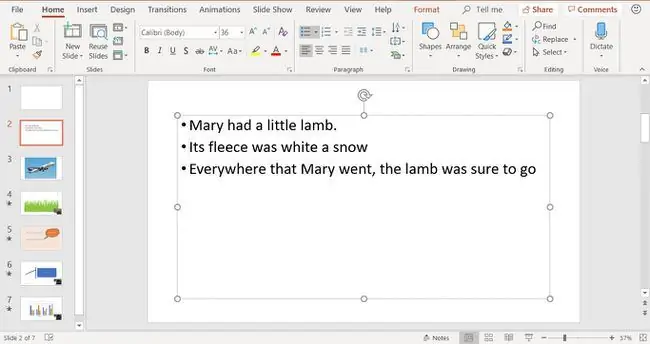
Ang iyong keyboard ay maaaring may Enter na may label na Return, ngunit huwag mong hayaang malito iyon; pareho sila.
Kung ayaw mong gumawa ng bagong bullet point, gumamit ng soft return. Ang isang malambot na pagbabalik ay nagiging sanhi ng teksto na awtomatikong bumaba sa susunod na linya nang hindi nagdaragdag ng isang bala. Para pilitin ang soft return, pindutin nang matagal ang Shift key habang pinindot mo ang Enter (o Return) key. Ibinababa nito ang insertion point sa susunod na linya nang walang bagong bullet at nakahanay sa text sa itaas nito.
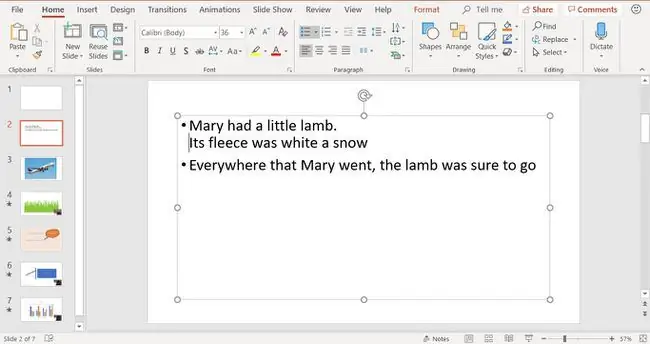
Ang Shift+Enter Trick ay Gumagana Sa Ibang Saan
Ang tip na ito ay gumagana para sa iba pang mga produkto ng Microsoft Office suite, kabilang ang Word. Isa rin itong tipikal na function para sa iba pang text-editing software. Ilagay ang soft return technique sa iyong bag ng mga keyboard shortcut upang matandaan sa tuwing nakikipag-usap ka sa mga bullet point.






